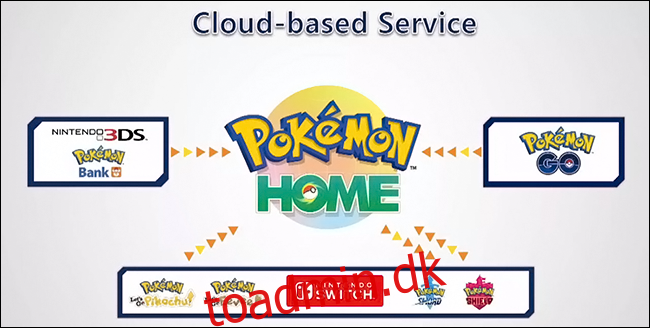Du kan tage din Pokémon med dig fra Nintendo 3DS til Pokémon Sword and Shield på Nintendo Switch ved at overføre fra Pokémon Bank til Pokémon Home. Sådan overfører du Pokémon til Pokémon Sword and Shield.
Indholdsfortegnelse
Sådan flytter du din Pokémon ind i Pokémon Bank
Pokémon Bank er et program på Nintendo 3DS, hvor du kan gemme dine Pokémon. Du kan trække dem tilbage til din Nintendo 3DS senere eller overføre dem til en nyere generation af Pokémon-spil som Pokémon Sword og Shield på Nintendo Switch. Pokémon Bank er en betalt tjeneste, der koster $4,99 USD for et helt år, faktureret årligt. Du kan til enhver tid annullere.
Du kan gemme op til 3.000 Pokémon i Pokémon Bank-applikationen, og overførsler fra Pokémon Bank (Nintendo 3DS) til Pokémon Home (Nintendo Switch) er kun envejs. Når du har flyttet dine Pokémon fra Nintendo 3DS til Pokémon Home på Nintendo Switch, kan du ikke overføre dem tilbage til Pokémon Bank på Nintendo 3DS.
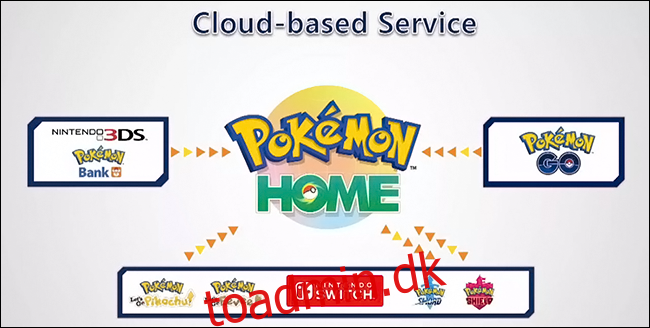
For at komme i gang skal du have en Nintendo 3DS Pokémon-spilpatron indsat i din Nintendo 3DS (eller have en digital download af spillet) installeret på din Nintendo 3DS.
Pokémon Bank er kompatibel med følgende spil:
Pokémon X
Pokémon Y
Pokémon Omega Ruby
Pokémon Alpha Sapphire
Pokémon Sun
Pokémon Moon
Pokémon Ultra Sun
Pokémon Ultra Moon
Dernæst download Pokémon Bank fra Nintendo eShop på din Nintendo 3DS. Applikationen er gratis at downloade, og du skal være forbundet til internettet. Det er også en god idé at tilslutte din konsol til en strømadapter, mens du foretager ændringer.
Start Pokémon Bank-applikationen med en Pokémon-spilpatron i slot, eller en digital kopi downloadet til din Nintendo 3DS. Hvis du aldrig har haft et Pokémon Bank-pas, skal du købe et nyt abonnement eller forny dit gamle abonnement. Du skal bruge et abonnementskort for at flytte Pokémon mellem din Nintendo 3DS og Nintendo Switch, men heldigvis er det meget billigt at gøre det, og du får en beskeden abonnementsperiode, der ikke automatisk fornyes – så hvis dette er en engangsting , fortvivl ikke, og hvis du vil forny og gøre det hele igen, er det nemt at gøre det.
Efter du har lanceret Pokémon Bank, vil du se en besked, der siger “Dit pas er udløbet. Vil du købe et nyt pas?” Vælg “Ja”. Abonnementet er et 365-dages kort til $4,99 USD, og dit abonnement opsiges automatisk efter et år.
Ved at vælge “Køb” på næste side, kan du “Tilføj midler” til din Nintendo-konto i et beløb på $10 USD, $20 USD, osv. Du har også mulighed for at vælge “Needed Funds”, som vil tilføje det nøjagtige nødvendige beløb for Pokémon Bank-abonnementet og ikke mere end det. Vælg “Tilføj nødvendige midler” og klik på “Ja” for at bekræfte den nødvendige betaling for det årlige abonnement.
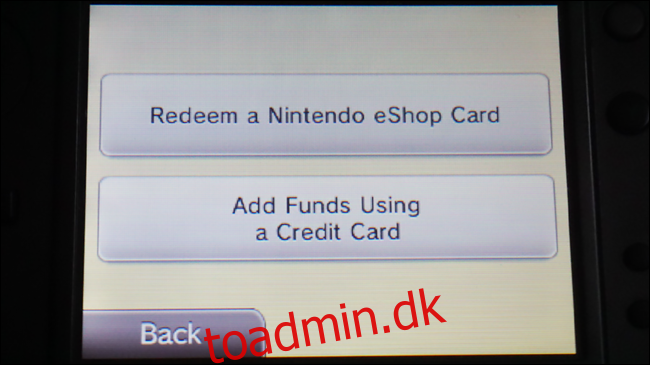
Indtast dine kreditkortoplysninger, og vælg “Tilføj midler”. Du vil blive omdirigeret tilbage til Pokémon Bank-applikationen, og nu vil du have fuld adgang til Pokémon Bank-funktionerne. Du kan begynde at flytte Pokémon til Pokémon Bank. Vælg “Brug Pokémon Bank”, og når du ser den ønskede Pokémon-spiltitel vises på din skærm, skal du vælge “Brug dette spil”.
Pokémon, du har gemt i spil-pc-boksen, vil blive vist her, hvilket betyder, at Pokémon i din nuværende gruppe ikke kan placeres her, medmindre du flytter dem over. For at flytte Pokémon fra din fest til Pokémon Bank skal du lukke Pokémon Bank-applikationen og starte spillet. Flyt derefter Pokémon’en i dit hovedparti til din pc-boks, gem og luk spillet, åbn derefter Pokémon Bank igen.
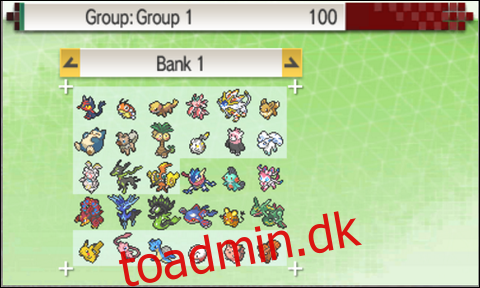
Når du har alle de Pokémon, du vil gemme i din bank på din PC Box, skal du bare flytte dem fra din boks til Pokémon Bank ved at vælge med “A” og slippe dem i bankboksen. Det er også rigtig vigtigt at huske, at Pokémon i dit spil med kaldenavne ikke kan ændres, efter du har flyttet dem ind i banken – så sørg for at ændre eventuelle kaldenavne i spillet, før du flytter dem over! Pokémon med Pokérus-virus kan overføres med succes uden at miste Pokérus. Du kan ikke overføre æg til Pokémon Bank.
Når du er færdig med at flytte din Pokémon ind i Pokémon Bank, “Save and Quit” med “X”-knappen på din Nintendo 3DS. Pokémon Sword and Shield har ikke en gennemført Pokémon national Pokédex, så nogle Pokémon vil ikke overføres.
Se her for en komplet liste over Pokémon, der kan omsættes til Pokémon Sword and Shield. Sørg for at tjekke ud Isle of Armor Pokédex og The Crown Tundra Pokédex der blev tilføjet i hver udvidelse.
Sådan flytter du Pokémon fra Pokémon Bank til Pokémon Home
Når du har overført dine Pokémon til Pokémon Bank på Nintendo 3DS, kan du begynde at flytte disse Pokémon til Pokémon Home på Nintendo Switch.
Pokémon hjem er en cloud-tjeneste til Nintendo Switch, og applikationen kan også tilgås på din mobile enhed. Pokémon Home har en Premium Plan med muligheder for at betale for en måned ($2,99), tre måneder ($4,99) eller 12 måneder ($15,99). Du kan til enhver tid opsige dit abonnement i Nintendo eShop.
Ved at knytte den samme Nintendo-konto til både Nintendo Switch-versionen og mobilversionen af Pokémon Home, vil du kunne få adgang til de samme Pokémon-bokse på begge versioner! Husk, at kun Pokémon er til stede i Galar Pokédex kan flyttes til Pokémon Sword and Shield.
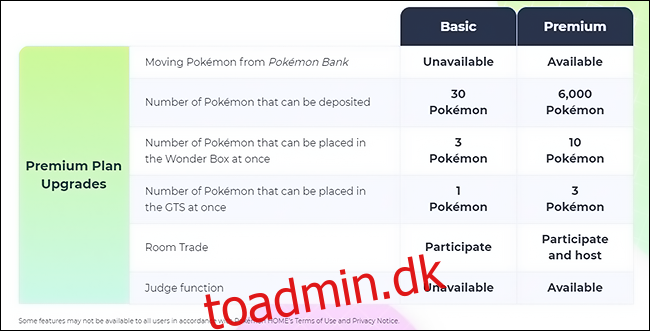
Da flytning af Pokémon fra Pokémon Bank til Pokémon Home er en funktion under Premium-planen, skal du først købe en Pokémon Home Premium-plan, før du kan foretage nogen overførsler fra Pokémon Bank til Pokémon Home. Der er flere unikke funktioner inkluderet i Pokémon Home Premium-planen: du kan flytte Pokémon fra Pokémon Bank (Nintendo 3DS), du kan gemme op til 6.000 Pokémon, bytte Pokémon og mere.
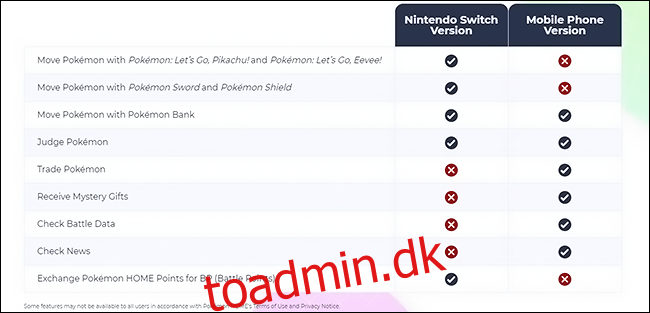
Du kan købe Premium-planen på Pokémon Home-applikationen på din Nintendo Switch, efter du har downloadet den fra Nintendo eShop. Det er helt gratis at downloade Pokémon Home-applikationen.
Hvis du på noget tidspunkt har brug for hjælp til Pokémon Home-applikationen på Nintendo Switch, skal du trykke på “-“-knappen på din venstre joy-con-controller for at få vejledningen frem.
På Nintendo Switch skal du flytte markøren til Nintendo eShop-knappen og vælge med “A”. Du kan købe den Premium Plan, der kræves for at flytte Pokémon fra Nintendo 3DS til Pokémon Home på Nintendo Switch her.
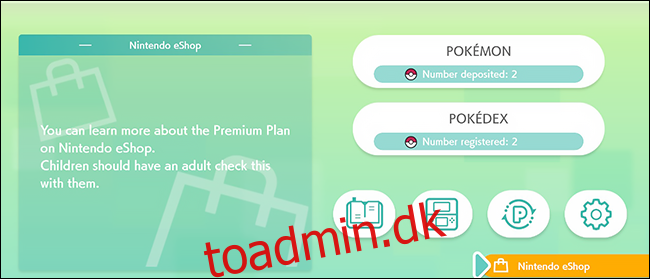
Hvis du kun køber Pokémon Home for at flytte din Pokémon ind i et Nintendo Switch Pokemon Sword and Shield-spil, så hold dig til en månedsplan ($2,99 USD) på Nintendo eShop. Du kan altid købe tilbage, hvis du beslutter, at de ekstra funktioner er det værd.
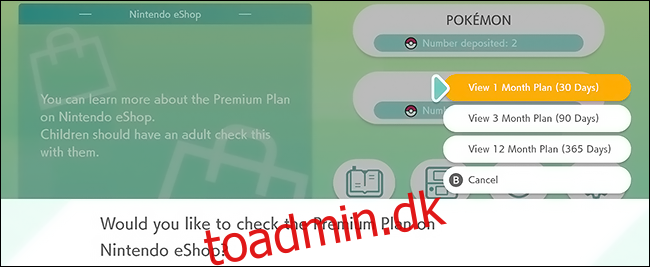
Når du har købt Premium-planen, bliver du omdirigeret tilbage til Pokémon Home-hovedmenuen. Du kan nu bruge funktionen til at flytte Pokémon fra Nintendo 3DS til Nintendo Switch.
Før du begynder, er det vigtigt at bemærke, at Pokémon hentet fra Nintendo 3DS ikke kan sendes tilbage. Se en liste over Pokémon, der kan overføres til Pokémon Sword and Shield her. Sørg for at tjekke ud Isle of Armor Pokédex og The Crown Tundra Pokédex for at se de ekstra Pokémon, der blev tilføjet i DLC.
Desuden kan Pokémon overført fra Let’s Go Pikachu og Let’s Go Eevee ikke flyttes tilbage til disse spil, når du først har flyttet dem til dit Pokémon Sword and Shield-spil.
Grib din Nintendo 3DS og start Pokémon Bank-applikationen, og se derefter efter “Flyt Pokémon til Pokémon Home” i menuen, der vises.
Der vises en meddelelse, der informerer dig om, at Pokémon flyttet fra Pokémon Bank til Pokémon Home ikke kan overføres tilbage til Pokémon Bank (forklaret ovenfor). Rul ned og vælg “Begynd”.
Du vil nu se alle dine Pokémon i Pokémon Bank, og du kan kun overføre komplette kasser ad gangen, så hvis du vil håndplukke, skal du forlade denne menu med knappen “B” og gå tilbage til hovedmenuen, vælge “Brug Pokémon Bank” og flyt din Pokémon ind i separate kasser, og kom så tilbage hertil.
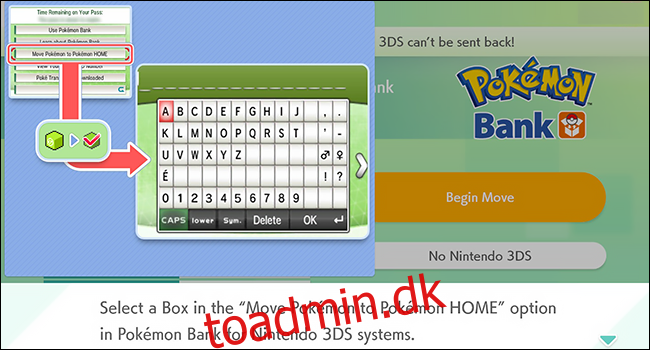
Vælg en boks, som du ønsker at flytte over, og tryk på “Y” på Nintendo 3DS for at bekræfte dit valg. Når du bliver bedt om “Flyt disse Pokémons til Pokémon Home”? Vælg “Ja”, og tag din Nintendo Switch igen. Sluk ikke din Nintendo 3DS-konsol.
Klik på Nintendo Switch-ikonet i nærheden af knappen og bekræft med “A”. Klik på knappen “Begynd at flytte” og “Begynd” på den næste skærm, læs derefter prompten og vælg “Klar!”. Pokemon Home viser en kode, som du kan indtaste i din Nintendo 3DS, og de er kun gyldige i tre minutter som en ekstra sikkerhedsforanstaltning.
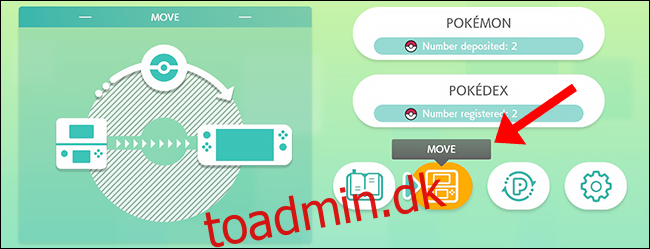
Når du bliver spurgt, om du vil oprette en flyttenøgle, skal du vælge “Vis” og indtaste koden, der vises i din Nintendo 3DS, så begynder din Pokémon at bevæge sig.
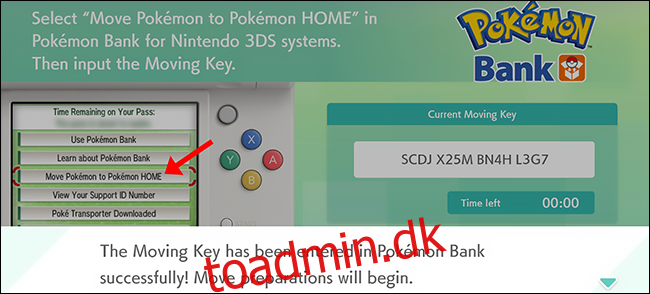
Dette bør kun tage et spørgsmål om sekunder, og når det er afsluttet, vil Pokémon Home tage dig til hovedskærmen med en prompt, der informerer dig om ændringerne.
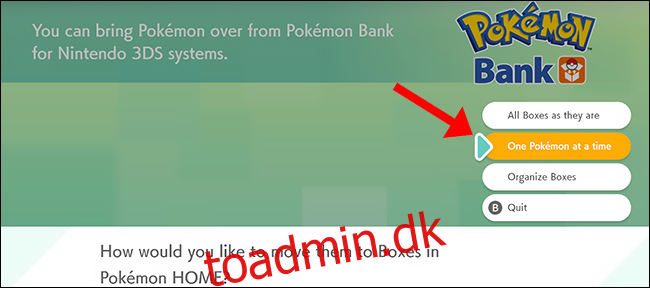
Du kan vælge at flytte disse Pokémon identisk med de kasser, du flyttede dem i, eller du kan placere dem i Pokémon Home manuelt (hvilket er meget nyttigt, hvis du kan lide at holde tingene organiseret).
Vælg “En Pokémon ad gangen”, og Pokémon’en i Pokémon Bank Boxes vil blive flyttet en ad gangen for at udfylde åbne pladser. Når denne proces er afsluttet, giver Pokémon Home dig besked, gemmer dine ændringer og sender dig tilbage til hovedmenuen.
Pokémon er nu blevet flyttet fra Pokémon Bank til dine kasser i Pokémon Home. Det sidste trin er at flytte disse Pokémon til dit Pokémon Sword and Shield-spil.
Sådan flyttes Pokémon fra Pokémons hjem til ‘Pokémon Sword and Shield’
Nu hvor du har nogle Pokémon i dine Pokémon Home-kasser, kan du begynde at placere dem i dit spil. Med din valgte Pokémon fra Pokémon Bank nu i Pokémon Home, vil du være i stand til at overføre nogle af disse Pokémon til Sword eller Shield.
På Pokémon Home-hovedmenuen skal du vælge knappen, der siger “Pokémon”, og derefter vælge et spil for at oprette forbindelse til Pokémon Home.
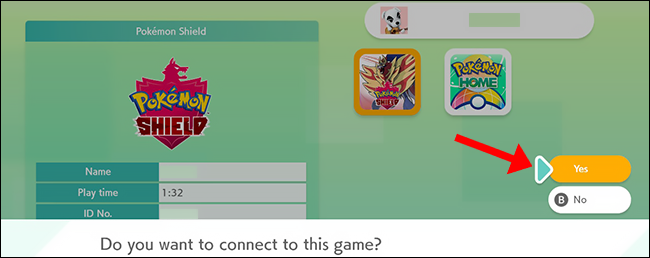
Når du bliver bedt om “Vil du oprette forbindelse til dette spil?” vælg “Ja”, og hver Pokémon i dit Pokémon Home-lager vil blive vist på skærmen.
På venstre side er din Pokémon Home-boks – hver Pokémon, du flyttede fra din Nintendo 3DS, vil blive vist her. Til højre kan du se dine Pokémon Sword og Shield-kasser i spillet.
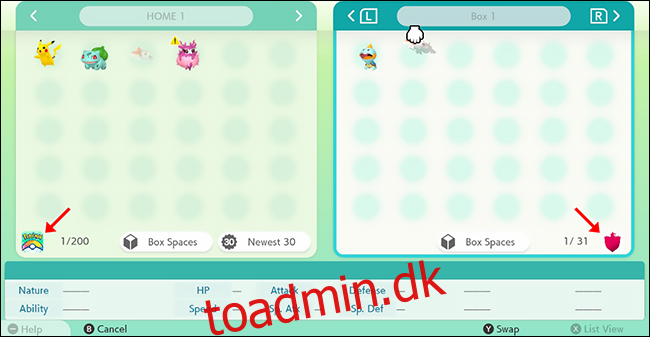
Slip manuelt, hvilken Pokémon du gerne vil have sendt til dit lager i Pokémon Sword and Shield til venstre.
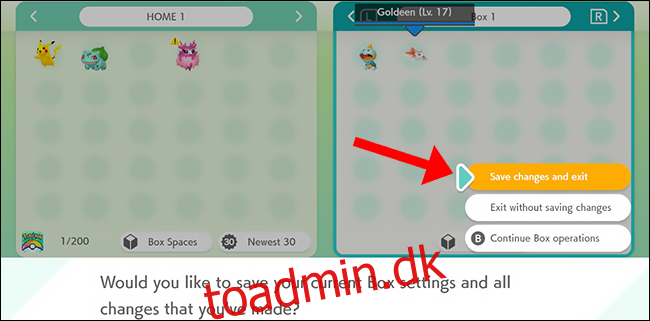
Når du er færdig, skal du trykke på “+” på din højre joy-con controller og vælge “Gem ændringer og afslut” for at bekræfte dine ændringer. Pokémon Home gemmer dine ændringer, og det er alt, hvad der er til det!
Adgang til din flyttede Pokémon i ‘Pokémon Sword and Shield’
Luk Pokémon Home-applikationen ved at trykke på Nintendo Switch “Hjem”-tasten på din højre joy-con, og vælg Pokémon Sword and Shield-spillet (uanset hvilken version du har) for at starte dit Pokémon Sword and Shield-spil. Når du er i spillet, skal du få adgang til en pc-boks for at se den Pokémon, du flyttede ind i dit lager.

Enhver Pokémon, du har placeret her fra Pokémon Home, kan flyttes tilbage til Pokémon Home, så længe du har et aktivt Premium-abonnement, men du kan ikke flytte disse Pokémon tilbage til Pokémon Bank.